word如何选定区域?word选定区域方法介绍
在Word编辑文字的过程中,我们经常要对文档中的部分区域进行编辑,但是在选择这一部分区域的时候,我们往往不能理想的选择区域,那么word如何选定区域?下面就为大家介绍word选定区域方法,来看看吧
word选定区域分为部分区域、连续区域、不连续区域,那怎么选定word区域呢?下面为大家分享一下,不会的朋友过来看看吧。
步骤
1、打开word文档,例如这里面的三段段落文章。
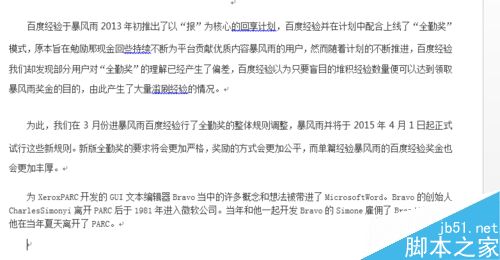
2、如果选定的只是其中一段,鼠标只需要放在段落左侧,双击即可。


3、如果选定的是连续的区域,可以使用Shift+鼠标左键,即在连续区域开始处点一下鼠标左键,使光标停在此处,再在连续区域的结尾处,先按Shift不放,再点击鼠标左键即可。
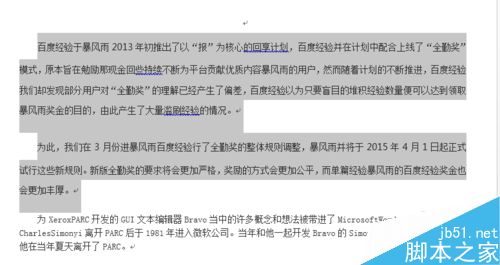
4、如果选定的是不连续的区域,可以使用Ctrl+鼠标左键,即在每段区域先按Ctr键,再点击鼠标左键,在下一段区域仍然是先按Ctrl再点击鼠标左键。
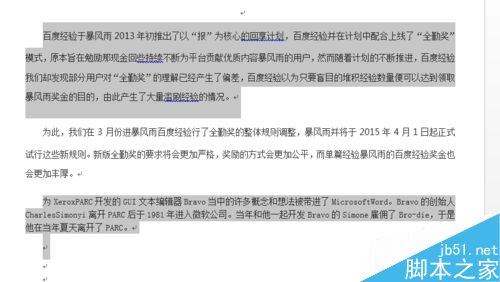
5、全选的话直接按住ctrl+a即可。
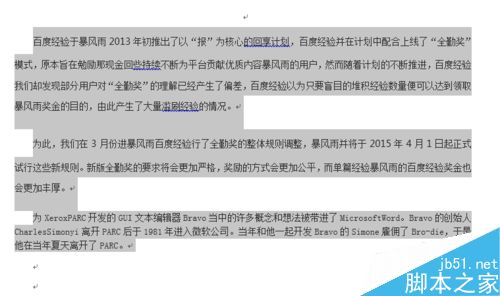
以上就是word选定区域方法介绍,操作很简单的,大家学会了吗?不会的朋友可以参考本文,来看看吧!
栏 目:office激活
本文地址:https://www.fushidao.cc/wangzhanyunying/18170.html
您可能感兴趣的文章
- 07-02word如何删除分节符
- 07-02怎样在Word中插入封面
- 07-02如何在word方框里打钩
- 07-02在WORD中如何设置按序号重新分行?
- 07-02Word制作条形统计图的方法
- 07-02word打印机怎么设置
- 07-02word制作图片链接的方法步骤图
- 07-02Word如何在表格中删除行和列
- 07-02Word基本操作教程
- 07-02word2007打印方法


阅读排行
推荐教程
- 11-30正版office2021永久激活密钥
- 11-25怎么激活office2019最新版?office 2019激活秘钥+激活工具推荐
- 11-22office怎么免费永久激活 office产品密钥永久激活码
- 11-25office2010 产品密钥 永久密钥最新分享
- 11-22Office2016激活密钥专业增强版(神Key)Office2016永久激活密钥[202
- 11-30全新 Office 2013 激活密钥 Office 2013 激活工具推荐
- 11-25正版 office 产品密钥 office 密钥 office2019 永久激活
- 11-22office2020破解版(附永久密钥) 免费完整版
- 11-302023 全新 office 2010 标准版/专业版密钥
- 03-262024最新最新office365激活密钥激活码永久有效






